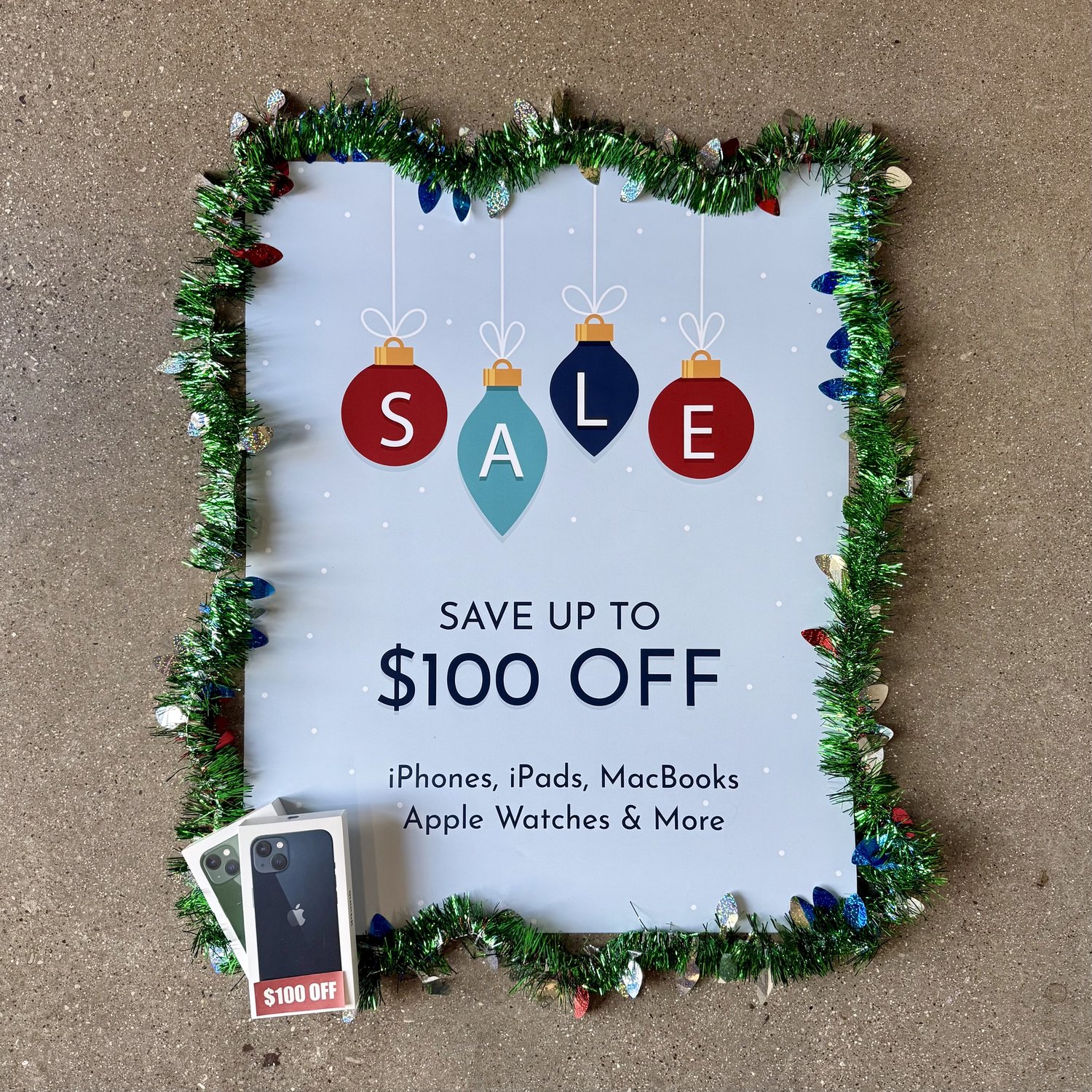Bàn phím iPad của bạn không gõ đúng ký tự? Nếu bàn phím iPad của bạn gõ sai ký tự, hãy bắt đầu bằng cách kiểm tra cài đặt ngôn ngữ trong “Chung”. Khởi động lại đơn giản có thể giải quyết được vấn đề và đừng quên cập nhật phần mềm iPad của bạn. Đặt lại từ điển bàn phím trong “Chung” nếu cần. Hư hỏng vật lý hoặc mảnh vỡ có thể gây ra sự cố, vì vậy hãy kiểm tra và vệ sinh bàn phím. Nếu sự cố vẫn tiếp diễn, hãy cân nhắc thử một bàn phím khác trong “Cài đặt”. Để tìm hiểu thêm về cách sửa bàn phím bằng cách gõ sai ký tự trên iPad, hãy tiếp tục đọc bài viết. Để có giải pháp tốt nhất và sự hỗ trợ của chuyên gia, hãy cân nhắc liên hệ với Gadget ER Repair, đơn vị đáng tin cậy và cửa hàng sửa chữa tốt nhất. Đội ngũ của chúng tôi tận tâm cung cấp các dịch vụ hàng đầu để đảm bảo iPad của bạn hoạt động trơn tru.
Sửa lỗi bàn phím gõ sai ký tự trên iPad
1. Kiểm tra cài đặt ngôn ngữ của bạn
Đôi khi, bàn phím bị lỗi vì cài đặt ngôn ngữ hơi không ổn định. Hãy vào cài đặt iPad của bạn, chạm vào “Chung”, sau đó là “Ngôn ngữ & Khu vực”. Đảm bảo rằng ngôn ngữ bạn muốn đã được chọn. Đây là một bước đơn giản, nhưng có thể là bản sửa lỗi bạn cần.
2. Khởi động lại iPad của bạn
Bạn sẽ ngạc nhiên khi biết có bao nhiêu trục trặc công nghệ mà một lần khởi động lại tốt có thể giải quyết. Nếu iPad của bạn đang gõ sai ký tự, có thể chỉ cần một giấc ngủ trưa kỹ thuật số. Tắt nguồn, đợi vài giây, sau đó khởi động lại. Thông thường, hành động đơn giản này có thể thiết lập lại bất kỳ trục trặc nào khiến bàn phím của bạn hoạt động không bình thường.
3. Cập nhật phần mềm iPad của bạn
Bản cập nhật phần mềm không chỉ dành cho các tính năng mới; chúng còn sửa lỗi và cải thiện hiệu suất tổng thể. Vào “Cài đặt”, chạm vào “Chung”, sau đó chọn “Cập nhật phần mềm”. Nếu có phiên bản mới, hãy nhấn vào nút tải xuống. Việc cập nhật iPad có thể là chìa khóa để đưa bàn phím của bạn trở lại đúng hướng.
4. Đặt lại từ điển bàn phím
iPad của bạn có một từ điển học thói quen gõ của bạn. Đôi khi, nó trở nên hơi quá thông minh và bắt đầu gợi ý những từ sai. Để đặt lại, hãy vào “Cài đặt”, chạm vào “Chung”, sau đó “Đặt lại” và cuối cùng là “Đặt lại từ điển bàn phím”. Sau đó, iPad của bạn sẽ bắt đầu lại, hy vọng lần này sẽ gõ đúng các ký tự.
5. Kiểm tra thiệt hại vật lý
Đã đến lúc thực hành. Kiểm tra bàn phím vật lý của iPad xem có dấu hiệu hư hỏng hoặc mảnh vỡ nào không. Một hạt nhỏ kẹt bên dưới phím có thể khiến phím ghi sai ký tự. Nhẹ nhàng vệ sinh bàn phím và đảm bảo tất cả các phím đều hoạt động bình thường.
6. Hãy thử một bàn phím khác
Nếu sự cố vẫn tiếp diễn, bạn nên thử một bàn phím khác. Bạn có thể bật bàn phím của bên thứ ba để xem sự cố có phải chỉ xảy ra với bàn phím tích hợp hay không. Vào “Cài đặt”, chạm vào “Chung”, sau đó là “Bàn phím” và cuối cùng là “Bàn phím”. Thêm một bàn phím mới và thử nghiệm. Nếu bàn phím mới hoạt động tốt, bạn có thể cần khắc phục sự cố bàn phím tích hợp thêm nữa.
7. Vô hiệu hóa phím tắt
Phím tắt trên iPad đôi khi có thể dẫn đến việc nhập ký tự không mong muốn. Vào “Cài đặt”, chạm vào “Chung”, sau đó là “Bàn phím” và cuối cùng là “Thay thế văn bản”. Xóa bất kỳ phím tắt nào mà bạn không cố ý thiết lập. Điều này có thể ngăn iPad của bạn thay thế những gì bạn nhập bằng thứ khác.
8. Kiểm tra phần mềm độc hại
Mặc dù hiếm gặp, iPad của bạn có thể đã trở thành nạn nhân của phần mềm độc hại đang làm hỏng đầu vào bàn phím của bạn. Hãy đảm bảo iPad của bạn đang chạy ứng dụng diệt vi-rút có uy tín và chạy quét để loại trừ bất kỳ phần mềm độc hại nào.
9. Khôi phục cài đặt gốc cho iPad
Nếu tất cả các cách trên đều không hiệu quả, bạn có thể phải thực hiện một bước tiến lớn và khôi phục cài đặt gốc cho iPad. Thao tác này sẽ xóa toàn bộ dữ liệu của bạn, vì vậy hãy đảm bảo bạn đã sao lưu mọi thứ. Vào “Cài đặt”, chạm vào “Chung”, sau đó là “Đặt lại” và cuối cùng là “Xóa tất cả nội dung và cài đặt”. Sau khi quá trình hoàn tất, hãy thiết lập iPad của bạn như mới và xem bàn phím có hoạt động không.
Kết thúc
Tóm lại, khi iPad của bạn bắt đầu chơi khăm bàn phím, bạn có thể bối rối. Nhưng đừng lo, vì những mẹo khắc phục sự cố này về cách sửa bàn phím, vốn đang gõ sai ký tự trên iPad, sẽ giúp bạn lấy lại quyền kiểm soát. Cho dù đó là điều chỉnh cài đặt ngôn ngữ đơn giản hay thiết lập lại phần mềm chuyên sâu hơn, chúng tôi đều có thể giúp bạn. Và hãy nhớ rằng, nếu mọi cách đều không hiệu quả, các chuyên gia tại Sửa chữa ER tiện íchcung cấp đáng tin cậy Dịch vụ sửa chữa iPad. Các chuyên gia của chúng tôi chỉ cách bạn một cuộc gọi để giúp bạn gõ phím mượt mà trở lại trên iPad. Chúc bạn gõ phím vui vẻ!
Những câu hỏi thường gặp
Làm thế nào để bàn phím gõ của tôi trở lại bình thường trên iPad?
Để khôi phục bàn phím iPad của bạn về trạng thái bình thường, hãy kiểm tra và điều chỉnh cài đặt ngôn ngữ trong “Chung”, khởi động lại đơn giản và đảm bảo phần mềm của bạn được cập nhật. Nếu sự cố vẫn tiếp diễn, hãy khám phá các tùy chọn đặt lại từ điển bàn phím.
Làm thế nào để khắc phục lỗi gõ phím trên iPad của tôi?
Giải quyết lỗi đánh máy trên iPad bằng cách cập nhật phần mềm, kiểm tra hư hỏng vật lý và thử bàn phím khác trong “Cài đặt”.
Làm thế nào để thiết lập lại bàn phím iPad?
Đặt lại bàn phím iPad của bạn bằng cách điều hướng đến “Cài đặt”, chọn “Chung”, sau đó chọn “Đặt lại từ điển bàn phím”. Thao tác này sẽ xóa thói quen gõ đã học và có thể khắc phục các trục trặc trong hoạt động của bàn phím.
Source link
 " />
" />